华硕灵耀U2如何在bios设置U盘启动?|华硕灵耀U2设置U盘启动的方法
相信很多使用华硕灵耀U2电脑的用户,都想知道如何进入BIOS中去设置U盘启动,具体如何操作呢?其实方法非常简单,下面就给大家带来华硕灵耀U2电脑在BIOS中设置U盘启动的操作方法吧!
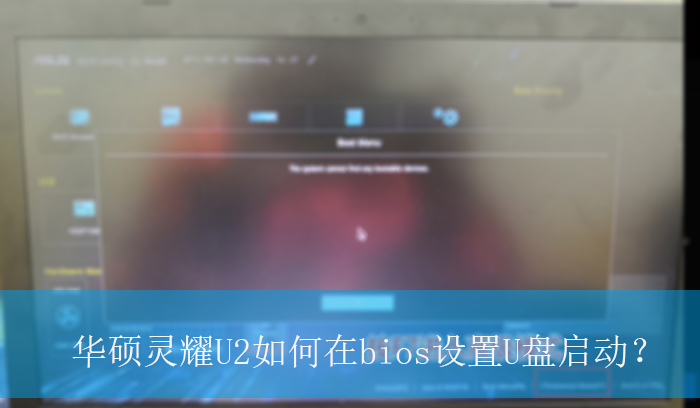
具体的操作步骤方法如下:
1、首先,在电脑重启或开机时按下启动快捷键“esc”,进入到BIOS设置,再按下F7键进入到高级模式,如图所示;
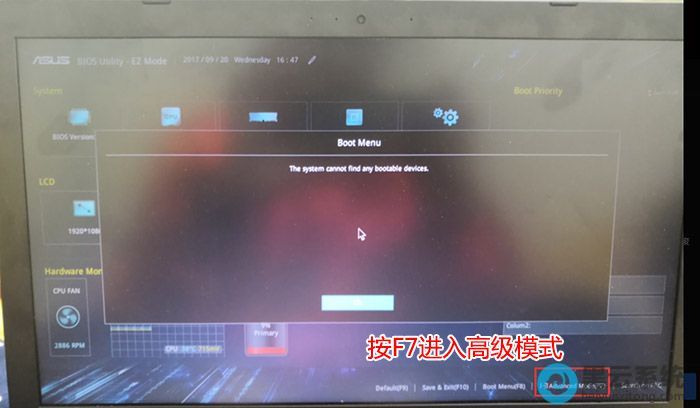
2、接着,切换到“Security”选项栏,点击最下方的“Secure Boot”,修改“Secure Boot control”为“disabled”(关闭安全启动),再按F10保存退出后重启即可,如图所示;
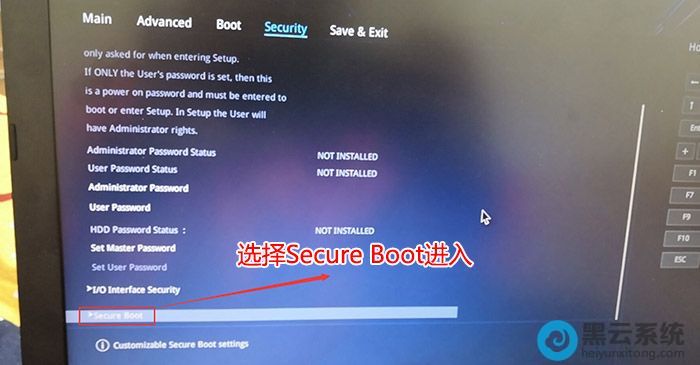
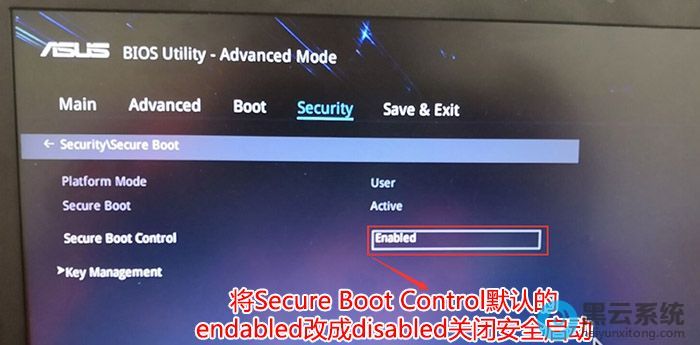
3、然后,继续切换到“BOOT”选项栏,修改下方的“csm support”为“enabled”(开启兼容模式),如图所示;
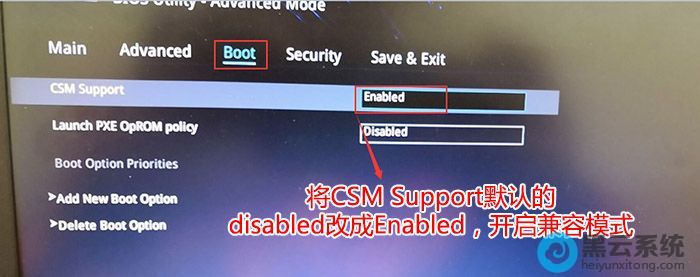
4、随后,把“boot option#1”设置为U盘启动,如图所示;
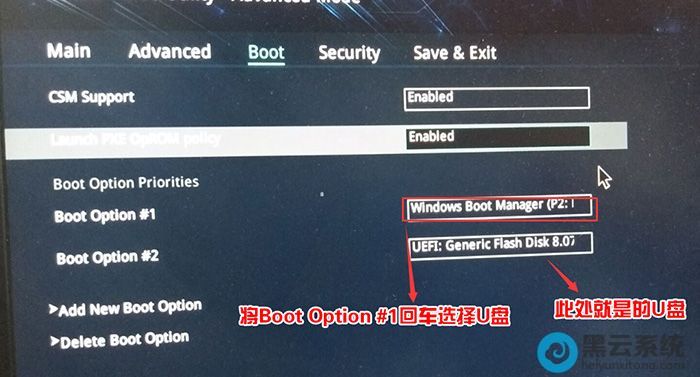
5、最后,重启后按下“ESC”键,在显示的界面中,选择所识别到U盘启动项即可,如图所示;
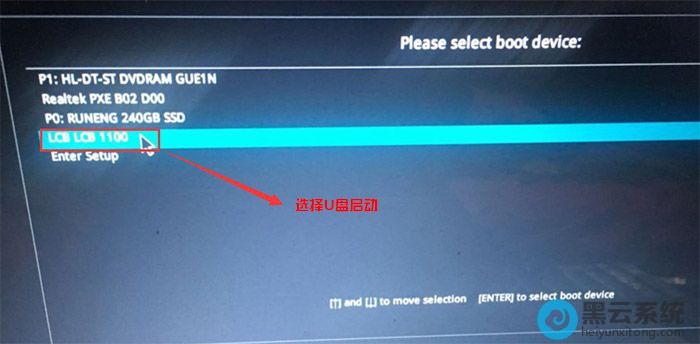
以上就是华硕灵耀U2如何在bios设置U盘启动?|华硕灵耀U2设置U盘启动的方法的文章,如果这篇文章的方法能帮到你,那就收藏电脑系统之家网站,在这里会不定期给大家分享常用装机故障解决方法
最新推荐
-
miui11透明壁纸怎么设置 小米11设置透明壁纸

miui11透明壁纸怎么设置?通过让自己手机的壁纸显得透明,看起来更有个性,在miui11中,自带了设置透 […]
-
wps的文档怎么设置密码保护 wps文档加密设置密码

wps的文档怎么设置密码保护?wps文档不仅支持用户自由的编辑文本数据,也支持用户对自己隐私进行保护,通过 […]
-
win7开机自动启动软件怎么关 win7系统禁用开机启动项在哪

win7开机自动启动软件怎么关?在电脑使用过程中,用户安装的软件应用都会默认在电脑开机时候自己启动,这就导 […]
-
win11截图保存路径怎么改 win11截图在哪个文件夹
win11截图保存路径怎么改?很多用户都会对想要保存的图片素材进行截图保存,那在win11系统中,截图默认 […]
-
win10桌面图标有防火墙标志怎么办 电脑软件图标有防火墙的小图标怎么去掉

我们的桌面图标总是想要保持美观,但有时候会发现上面多了几个电脑防火墙的标志,变得很丑,那么win10桌面图标有防火墙标志怎么去掉呢。
-
怎么把默认显卡改为独立显卡 win10显卡切换到独显

怎么把默认显卡改为独立显卡?独立显卡的性能优于主板自带的集成显卡,现在许多电脑都配备了双显卡,然而许多用户 […]
热门文章
miui11透明壁纸怎么设置 小米11设置透明壁纸
2wps的文档怎么设置密码保护 wps文档加密设置密码
3win7开机自动启动软件怎么关 win7系统禁用开机启动项在哪
4win11截图保存路径怎么改 win11截图在哪个文件夹
5win10桌面图标有防火墙标志怎么办 电脑软件图标有防火墙的小图标怎么去掉
6怎么把默认显卡改为独立显卡 win10显卡切换到独显
7华硕笔记本怎么设置ssd为第一启动盘 华硕电脑设置固态硬盘为启动盘
8win10锁屏设置幻灯片自动播放不生效怎么解决
9win7与win10如何建立局域网共享 win10 win7局域网互访
10笔记本win7怎么创建wifi win7电脑设置热点共享网络
随机推荐
专题工具排名 更多+





 闽公网安备 35052402000378号
闽公网安备 35052402000378号